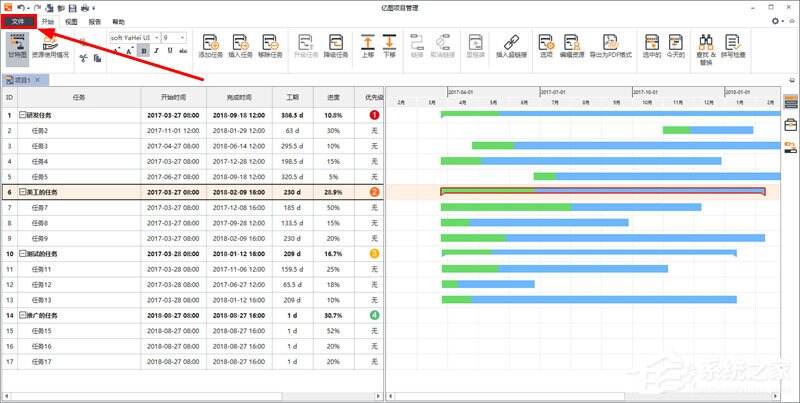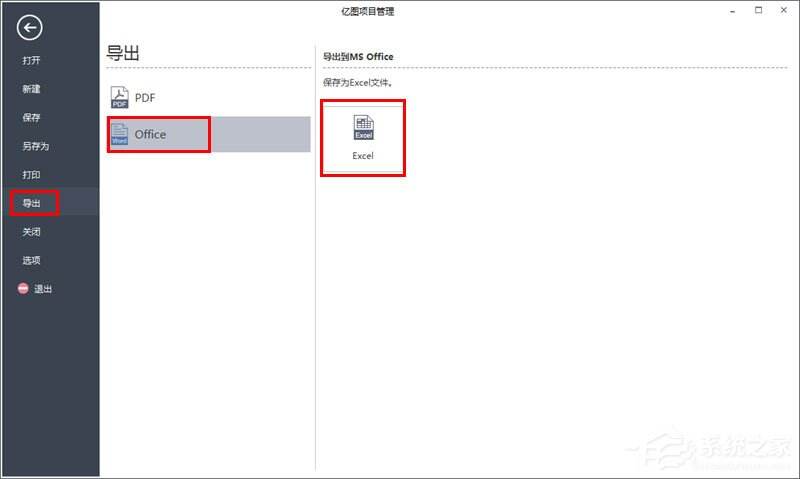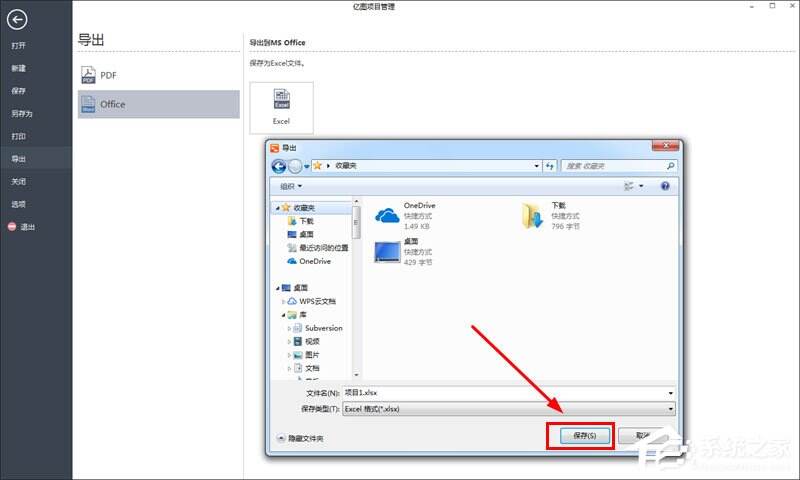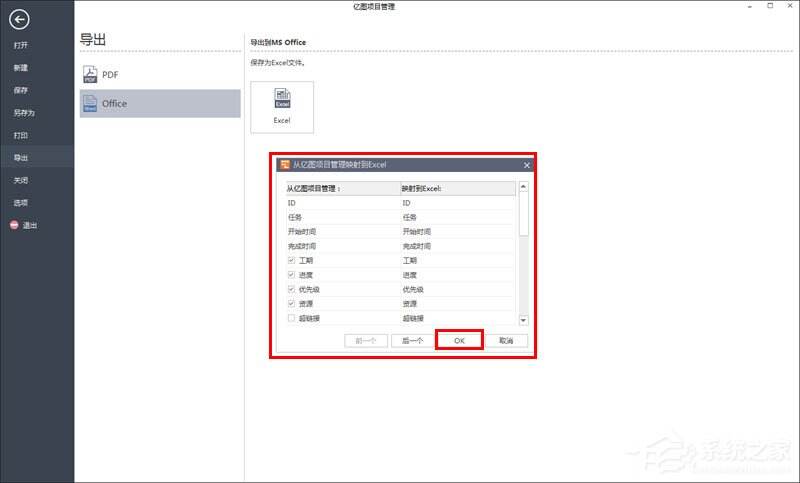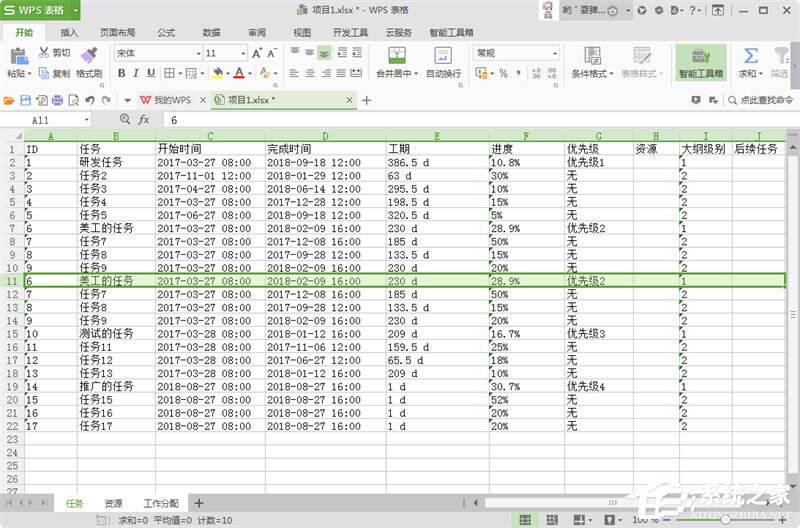Edraw Project将甘特图导出为Excel的详细操作步骤
办公教程导读
收集整理了【Edraw Project将甘特图导出为Excel的详细操作步骤】办公软件教程,小编现在分享给大家,供广大互联网技能从业者学习和参考。文章包含232字,纯文字阅读大概需要1分钟。
办公教程内容图文
2、接着就会进入到软件的初始界面,这时候依次点击【导出】——【Office】——【Excel】;
3、点击之后会弹出一个提示框,选择文档保存的路径,点击保存;
4、接着又会弹出一个选项框,可以在这里勾选想要在Excel表格中显示的信息,勾选完毕点击OK;
5、最后,甘特图就被导入到Excel表格中了,还可以直接在Excel中再次编辑修改里面的信息,十分的方便。
办公教程总结
以上是为您收集整理的【Edraw Project将甘特图导出为Excel的详细操作步骤】办公软件教程的全部内容,希望文章能够帮你了解办公软件教程Edraw Project将甘特图导出为Excel的详细操作步骤。
如果觉得办公软件教程内容还不错,欢迎将网站推荐给好友。